Nik collection是我们常用的一款后期处理软件,它的功能包括降噪、选择性编辑、高动态成像、图像美化、黑白照片和锐化等PS滤镜等,并且它是免费的。
其中转黑白后,营造局域光影的效果非常出色,也很好上手。图一为原片,看看我们具体怎么后期处理的?
图一,曝光时间15秒,用了减光镜,光圈f22.在大白天拍照慢门,没有减光镜可不行。

图一,原片,慢门长曝光15秒,光圈22.
图二,打开ps,在滤镜里找到--Nik collection--倒数第二项(黑白转换)。

图二,找到倒数第二项点击“黑白转换”。
图三,多种黑白样式可以选择,根据不同的照片,选择光影效果好,艺术性强的即可。

图三,选择合适的黑白样式。
图四,这张片子选择欠曝一档效果比较好,但是“减曝”后发现左下角的“礁石”上的光线强度有点弱了,这个时候我们点击右下角的“选择控制点”。
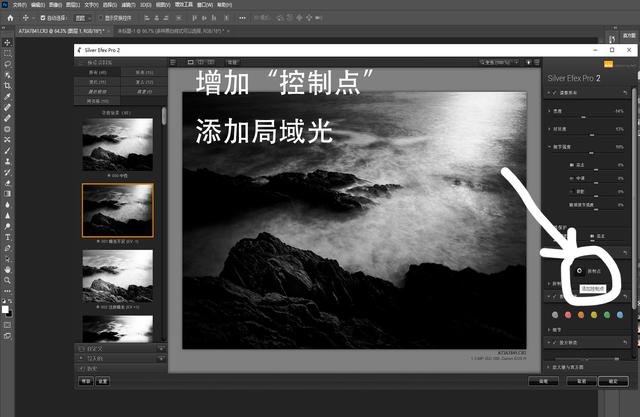
图四,点击右下角白圈出的“控制点”。
图五,将鼠标左键点击在礁石上,也就是圆圈处。按住鼠标左键不动,在第一项上滑动鼠标,这个“圈”就会增大或者缩小,选择礁石上合适的范围即可。
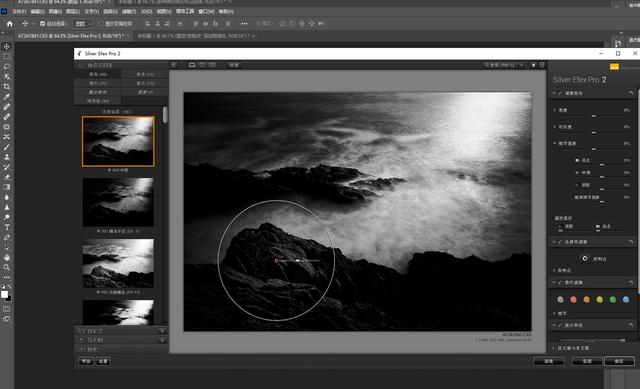
图五,在礁石上选择合适的范围,它有初始羽化值。
图六,其余几项,它们分别为“亮度、对比度和细节强度”,这样操作后可以获得一定的质感。

图六,按住鼠标左键不动,对每项都进行左右滑动,得到理想的效果。
图七,前后对比:

图七,前后对比效果,要注意的是,加了减光镜后,色温和暗角要稍微处理下。
图八,最后输出效果。

小结,这个软件可以装在PS上,打开PS后在滤镜里就可以找到并使用。界面中文显示,非常好操作,效果也直接呈现,难得的是一款免费软件。
